Доброго времени суток, друзья! Прочитав статью, вы узнаете, как удалить страницу в вконтакте. «ВКонтакте» — одна из популярнейших социальных сетей в РФ. С каждым днём стремительно увеличивается численность её пользователей, и на данный момент она уже превысила 400 млн. пользователей.
В этой статье я расскажу о том, как можно удалить личную страницу в данной сети навсегда либо на время. Ведь многие по разным причинам задумываются об этом. Например, нужно удалить заблокированную либо старую страницу. Функционал сайта вполне позволяет произвести удаление своей страницы без обращения к администрации.
Как удалить страницу в вконтакте через сайт vk.com?
Здесь используется специальный функционал сайта. Он позволит уничтожить свой профиль, но с возможностью восстановления. Для удаления своей страницы с компьютера совершите следующие шаги: Входите на свою страницу путём ввода логина и пароля.
Открытие меню справа и выбор пункта «Настройки».
Открытие настроек, прокрутка вниз до надписи «Вы можете удалить свою страницу».
Нажатие на данную надпись. Вы увидите окно, где потребуется подтверждение удаления, отметка причины совершения этой процедуры. Здесь же можно оставить комментарий для друзей на прощание.
Нажатие «Удалить страницу».
Стоит отметить, что в течение шести месяцев, как я и сказал ранее, вы сможете восстановить профиль при желании. Поэтому если намерены позже восстановиться, лучше предварительно запомнить дату удаления, чтобы не потерять страницу навсегда.
Фото удаленной страницы выглядит вот так :
Также предлагаю посмотреть видео самой процедуры.
Как удалить страницу «ВКонтакте» с телефона?
В принципе процедура удаления страницы с телефона мало отличается от того способа, что представлен мной выше. Здесь тоже всё просто, не займёт много времени. Итак, совершите следующие действия на вашем мобильном устройстве:
- Входим на страницу путём ввода пароля и логина.
- Открываем навигации с левой стороны экрана.
- Прокручиваем мышкой вниз до настроек.
Входим в «Настройки» и прокручиваем вниз до конца. Выбирайте «Вы можете удалить аккаунт (страницу)». 
В течение шести месяцев вы можете восстановить вашу страницу. Если же полгода прошло, то ваш профиль удалится навсегда, поэтому тут будьте внимательны.
Как восстановить страницу вконтакте?
- Войдите в профиль. Нажмите «Восстановить».

- Нажатие «Восстановить страницу».

- Так страница вернётся в своё предыдущее состояние без потери данных.
Как посмотреть удаленную страницу «ВКонтакте»?
Просматривать удалённую страницу можно, но не всегда, поэтому тут полной гарантии дать не могу. Опишу лишь два основных способа просмотра удалённой страницы.
Архив интернета
В сети имеется такой сайт, где хранятся страницы многих сайтов, включая тех, что уже не существуют с давних времён. Здесь можно отыскать страницу «ВКонтакте», даже если она удалена.
Зайдите на archive.org. Вы увидите поисковую форму. Введите адрес страницы и жмите «Enter». Здесь мы в пример взяли страницу Павла Дурова.

Если страница хранится в архиве, вы можете увидеть все сохранённые её версии в разное время. Жмите на необходимую дату (голубое на скриншоте) и просмотрите страницу.

Но если вы не являетесь пользователем «ВК» или не авторизованы на данный момент в социальной сети, вы увидите такое уведомление:

Кэш поисковиков
Просмотрите удалённую страницу через кэш поисковых сервисов, к примеру, «Яндекс» или «Google». Откройте поисковик и введите там адрес страницы. Жмите «Найти».

Страницу поисковик нашёл. Жмите на стрелку, а там – «Сохранённая копия».

Перед вами откроется сохранённая в кэше страница.
Если же вы не нашли там пункта «Сохранённая копия», значит, страница в кэше отсутствует.
Как временно удалить страницу вк?
По сути, описанные выше способы удаления имеют отношения и к временному удалению. Ведь страница удаляется полностью только через 6 месяцев после совершения вышеописанных процедур. Но в дополнении я упомяну ещё об одном дельном способе временного удаления.
Суть данного метода в том, что вы просто скрываете свою страницу ото всех. Тем самым вы словно удаляетесь из активной среды социальной сети. Поэтому это некоторое условное удаление.
Итак, сделайте следующее: зайдите в настройки приватности и установите на всех пунктах «Только я», и ваша страница будет недоступна никому кроме вас.
Радикальный способ для полного ухода из социальной сети
Если вы хотите удалить страницу без восстановления , то этот способ вам как раз кстати. Здесь упомяну об одной процедуре, которая даст вам гарантию, что вы больше никогда не зайдёте на свою страницу.
Итак, сначала открепите номер телефона от страницы. В настоящее время есть возможность вообще оставить страницу без телефона. Для этого нужно использовать другую SIM. Рекомендую виртуальный вариант или приобретение разовой карты. Зайдите в «Мои настройки» и жмите «Изменить номер телефона».
Измените номер
Теперь необходимо сменить электронную почту. Для этого просто создайте на любом почтовом сервисе ящик с произвольным паролем, который вы не запомните. Зайдите в настройки и в поле «Новый адрес» введите созданный вами.
Вот и всё! Ваша страница теперь закреплена за временным номером телефона и за почтовым ящиком с не известным вам паролем!
Потом можно всё удалять на странице, а в итоге удалить и саму страницу. Это будет полное удаление навсегда, без возможности восстановления даже в течение полугода. При этом не забудьте выбросить одноразовую SIM, если установили номер с неё.
В этой статье я рассказал вам о том, как удалить страницу в вконтакте. Вот такие интересные методы существуют в плане удаления аккаунта в «ВКонтакте». Самый радикальный я представил в конце. Перед удалением тщательно всё обдумаете.
Действительно ли вы желаете потерять всю информацию на своей странице, накопленную за, возможно, большой промежуток времени, потерять находящихся там друзей и так далее. Если решили, то вперёд!
Ну, а если же вам временно нужно отдохнуть, удалите и просто, потом восстановите. Кому-то нужно отдохнуть от общения с людьми, но при этом оставить другие функции. Здесь уже подходит способ с настройками приватности. Поэтому выбирайте и действуйте!
В современном мире практически не осталось людей, которые могут спокойно обходиться без страницы ВКонтакте. Но кого из нас хоть раз не посещала мысль удалиться из виртуальной «паутины»? Причин для такого решения может быть масса: на носу полугодовой отчёт, а вы в очередной раз всю ночь просматривали интересные сообщества; бывшая пассия вдруг решила, что ей без вас никуда и начала докучать бесконечными сообщениями; вы решили проучить кого-то из знакомых и удалиться из соцсети ради повышения градуса беспокойства. В общем, список можно продолжать до бесконечности. Настала пора отринуть все сомнения и выполнить поставленную задачу. Для этого важно знать, как удалить страницу ВКонтакте с разных электронных устройств. Существует несколько способов для решения этой задачи.
Как удалить свою страницу ВКонтакте
Существует несколько способов удаления профиля ВКонтакте. Страничку можно удалить навсегда, а также временно. Всё зависит от вашего желания или причин, по которым вы решились удалиться из соцсети.
Помимо причинно-следственных связей, в процессе удаления профиля ВКонтакте важно учитывать электронное устройство, с которого вы чаще всего заходили в социальную сеть.
Стандартный способ удаления с компьютера (с самого сайта)
Этот способ создан специально для простого, и в то же время надёжного удаления страницы ВКонтакте. Способ предусмотрен непосредственно разработчиками, а они толк в этом знают:
- В первую очередь вам нужно зайти в свой аккаунт.
- В правом верхнем углу найдите кнопку с вашим именем и мини-версией аватара рядом. Нажмите на неё.
- В появившемся меню выбираем пункт «Настройки».
Удаление средствами, заложенными разработчиками - самый простой способ
- Автоматически перед вами откроется вкладка «Общее». Прокрутите открывшуюся страничку вниз и найдите опцию «Вы можете удалить свою страницу». Нажмите на неё.
Во вкладке «Общие» вы увидите надпись «Вы можете удалить свою страницу»
- Перед вами появится меню, в котором вы можете указать причину удаления профиля, а также оставить сообщение для своих друзей о том, что вы больше не появитесь в сети. После указания всех желаемых данных нажимайте кнопку «Удалить страницу».
При удалении можете указать причину ваших действий
- Мои поздравления. Ваша страница была удалена. Для тех, кто через какое-то время решит одуматься, разработчики ВКонтакте предусмотрели возможность восстановления профиля. Но эта функция возможна только определённый промежуток времени. Последний день, в который вы можете восстановить ваш профиль, будет указан на страничке после её удаления.
После удаления вы увидите соответствующее уведомление, и дату, до наступления которой вы можете восстановить свою страницу
Если вы не смогли по какой-то причине зайти в меню «Настройки», то сразу после того, как вы зайдёте в свой аккаунт, перейдите по прямой ссылке . Это поможет вам сразу перейти к шагу 5.
Стандартный способ удаления с телефона
Если у вас нет возможности зайти в свой профиль ВКонтакте с компьютера (или вы вовсе предпочитаете мобильные устройства для использования соцсетей), то вы можете воспользоваться способом удаления профиля VK с телефона.

Настройка приватности и полная очистка страницы
Для тех, кто хочет спать спокойно, зная, что его страница удалена полностью и никогда не будет найдена какими-то давними знакомыми или недоброжелателями, есть вариант зачистки страницы и изменения настроек приватности:

В итоге у вас должна остаться абсолютно «голая» страница. Теперь можете с чистой совестью забывать свой пароль. Через какое-то время вашу страницу удалит администрация ВКонтакте.
Смена пароля и привязка к одноразовому номеру
Если вы твёрдо настроены больше никогда не поддаваться очарованию соцсетей, то для вас имеется несколько затратный способ удаления страницы ВКонтакте. Речь идёт о привязке профиля к «одноразовому» номеру.
- В первую очередь вам нужно полностью зачистить страницу, как указано в предыдущей инструкции.
- После того как страница полностью зачищена, настройки приватности выставлены правильно, нужно отвязать аккаунт от электронной почты. С этим будут сложности, поскольку последние обновления ВКонтакте исключили функцию полной отвязки эл. почты от профиля. В данном случае вам стоит сменить ваш старый адрес электронной почты на тот, который вы сможете удалить сразу же после подтверждения смены данных.
Сначала меняем адрес электронной почты на тот, которым вы не пользуетесь
- После того как вы привязали профиль к одноразовому адресу электронной почты, меняйте пароль на тот, который вы вряд ли запомните. Попросите пробежаться по клавишам вашего кота, волнистого попугайчика или ручного мангуста (или в крайнем случае сыграйте на клавишах компьютера Фортепианный концерт Рахманинова №3).
При смене пароля надо будет подтвердить телефонный номер
- Теперь вам нужно купить новую сим-карту, к номеру которой вы и привяжите свою удаляемую страницу. Если вы не хотите приобретать новый номер, то можете использовать старую сим-карту, но учтите, что её после привязки придётся сломать.
- Привязываем к новому номеру страницу ВКонтакте. Для этого вам снова нужно будет вернуться в меню «Настройки», затем войти во вкладку «Общее» и рядом с пунктом «Номер телефона» нажать «Изменить».
- В открывшееся поле нужно вписать новый номер. Затем следовать всем инструкциям, которые будут приходить на ваш телефон. После того как новый номер будет привязан, сим-карту нужно сломать.
Этот способ, конечно, можно считать радикальным и энергозатратным. Он подойдёт тем, кто основательно решил не возвращаться к социальным сетям, а также ищущим сложные пути. После того как вы избавитесь от сим-карты, к которой вы привязали свой зачищенный аккаунт, а также удалите почтовый ящик, привязанный к вашей странице, восстановить профиль будет невозможно.
Письмо в службу технической поддержки
Если вы не решаетесь на самостоятельное удаление профиля ВКонтакте, можно прибегнуть к помощи технической поддержки. Но имейте в виду, что в техническую поддержку стоит всё-таки обращаться в тех случаях, когда доступ к вашей странице был утерян, или недоброжелатели взломали ваш аккаунт. В таких случаях техподдержка гораздо быстрее ответит на ваш зов о помощи и удалит вашу страницу.
- Если у вас имеется доступ к вашей странице, то вам нужно зайти в раздел «Помощь».
Первым делом заходим в меню «Помощь»
- В разделе «Помощь» выберите нужный вам пункт с вопросом или введите интересующий вас вопрос в поле поиска.
Ищете свой вопрос в списке, который увидите
- Если вас, например, интересует «Как удалить страницу, к которой нет доступа», то выберите соответствующий пункт.
- В открывшемся окне вам будут предоставлены подробные инструкции, следуя которым вы сможете восстановить доступ к странице, удалить её или заблокировать.
Внимательно следуйте полученным инструкциям
- Если у вас нет доступа к вашей странице, то вам нужно зайти на главную страницу соцсети (vk.com) и выбрать пункт «Забыли пароль?».
Нажмите «Забыли пароль?» и следуйте дальнейшим инструкциям
- Если у вас нет доступа к электронной почте или номеру телефона, то выберите соответствующий пункт внизу под полем ввода данных.
Если и от почты вы не помните пароль, и нет того телефона, который был привязан к странице, нажмите туда, куда указывает стрелочка
- В появившемся окне введите адрес своей страницы или постарайтесь найти свою страницу в поиске.
Вам будет предложено ввести адрес своей страницы, или использовать «Поиск по людям»
- После этого, вам откроется форма заявки, которую нужно заполнить.
- Далее ждите соответствующих инструкций от техподдержки.
- После восстановления доступа к профилю, можете воспользоваться любым удобным для вас способом удаления страницы, приведённым здесь.
Блокировка страницы через другой аккаунт
С любым из нас может произойти неприятная ситуация: аккаунт ВКонтакте был взломан, все данные изменены, и доступ к профилю был утерян. В этом случае нужно будет создать другой профиль ВКонтакте.
Самым лучшим способом будет создание странички с точно такими же данными, как на взломанном аккаунте.
После того как альтернативный профиль был создан, делаем следующее:

Обычно подобные заявки рассматриваются от 3 до 7 рабочих дней. Если вы попросите своих друзей совершить аналогичные манипуляции на вашей взломанной страничке, дело может пойти гораздо быстрее.
Другие способы (агрессивный спам)
Этот способ удаления страницы ВКонтакте приводится только в качестве теоретического материала для ознакомления. Применение этого способа на практике может повлечь за собой уголовное наказание.
Если вы рисковый человек и хотите удалиться из ВКонтакте под грохот канонады, то этот способ именно для вас. Он предусматривает умышленное нарушение правил ВКонтакте, т.е. активное раздражение пользователей и администрации этой соцсети. Спам, ненормативная лексика, агрессивная реклама, разжигание расовой и националисткой пропаганды, видео- и фотоматериалы порнографического содержания, публикуемые вами в сообществах и на собственной странице, помогут вам быстро привлечь к себе внимание администрации ресурса. Естественно, что обычным удалением странички всё, возможно, не обойдётся, и вам придётся иметь дело с правоохранительными органами.
Как восстановить удалённую страницу ВКонтакте
Восстановить удалённую ранее страничку ВКонтакте вполне реально. Но имеются некоторые ограничения.
После того как пользователь самостоятельно удалил свой профиль в VK, на его страничке должна была появиться сноска, которая указывает на последний день, когда можно восстановить доступ к странице без потери данных на ней. Стандартное время символической «заморозки» составляет 210 дней с момента удаления профиля (или около семи месяцев). По истечении этого срока восстановить доступ к странице нельзя никакими способами.
Итак, вы удалили свою страничку ВКонтакте, но не прошло семи месяцев, как вы одумались и решили вернуться. Это достаточно легко сделать:

Ещё раз стоит напомнить, что удалённую страницу ВКонтакте можно восстановить только в течение 210 дней с момента удаления. По истечении отведённого срока сделать это будет уже невозможно и единственным выходом будет создание новой странички.
Как посмотреть профиль ВК, который был удалён
Многие пользователи сталкивались с тем, что кто-то из их друзей или знакомых (или они сами) удалили свою страницу в соцсети, а вместе с ней и фотографии, данные и прочую информацию. А так иногда хочется посмотреть, что же было в профиле до удаления. Есть несколько способов утолить любопытство.
КЭШ поисковика
Другими словами - возможность просмотреть сохранённую копию страницы. Этот способ не совсем надёжный, поскольку время хранения такой копии ограничено. Поэтому, например, если пользователь удалил страницу год назад и раньше, то просмотреть её вы уже никак не сможете. Плюс ко всему, после последних обновлений vk.com функция работает некорректно, и найти сохранённую копию страницы нужного вам человека практически невозможно.
В теории сохранённую копию можно найти следующим образом:
- Первым делом зайдите на удалённую страницу и скопируйте из адресной строки ID пользователя.
- Вставьте ID в поисковую строку (например, в яндекс или гугл). Нажимайте «Поиск».
- В идеале вам должна первой же ссылкой в поиске выпасть страница разыскиваемого вами человека.
- Нажимайте на маленькую стрелочку рядом с ID и выбирайте «Сохранённая копия».
Способ работает очень криво, поскольку за последнее время ВКонтакте обзавёлся большим количеством настроек приватности для своих пользователей, так что вероятность положительного результата после использования этого способа очень маленькая.
Архив сайтов
Помимо сохранённой копии, можно попробовать отыскать удалённую страницу в веб-архиве. Но здесь тоже есть свои сложности. Сайт web.archive.org был заблокирован Роскомнадзором, поэтому воспользоваться им вы сможете только с помощью анонимайзера.

Если виртуальная жизнь стала вам в тягость, и страница ВКонтакте не вызывает ничего, кроме раздражения, то это верный признак того, что пришла пора удалить свой профиль. Лучше всего, конечно же, воспользоваться для этого способами, специально предусмотренными разработчиками ВКонтакте. Эти способы довольно простые и безопасные.
Храните все свои данные в надёжном месте, не переходите на сторонние сайты и старайтесь не заходить в свой профиль ВКонтакте с чужих девайсов, это убережёт вас от нежелательных блокировок или утечки данных.
Соблюдайте правила пользования социальной сетью, а также законы РФ. Помните о том, что ваше желание «поиграть с огнём» (намеренное выведение администрации и пользователей из себя с помощью рассылки спама, публикации материалов порнографического содержания, разжигание расовой и националистской вражды и т. д.) может закончиться не только блокировкой и удалением вашего профиля в соцсети, но и тюремным заключением.
Несмотря на общепризнанную любовь к этому способу общения, остается актуальным вопрос как удалить страницу в Контакте. Ведь не все пользуются развлекательным сайтом по назначению.
Вариант №1: Изменить настройки на странице
Читайте также: ТОП-5 Способов как удалить все записи на стене в Вконтакте (VK)
Удаление страницы ВКонтакте имеет преимущество в том, что навсегда она исчезнет сравнительно в очень короткий срок, а именно через 5 месяцев. Так что, если вы передумаете — всегда можете восстановить страницу.
Способ, конечно, немного мудреный, но он прекрасно подходит тем, кто не хочет ждать по полгода, пока его профиль растворится безвозвратно.
Нужно зайти в «мои настройки». Выбрать подпункт «Приватность» . Теперь необходимо перевести все разделы в режим, когда информация видна только пользователю – «только я» , «никто» . Затем выйти из ВКонтакте и больше не заходить.

Переводим все пункты в режим «Только я»

Переводим все пункты в режим «Никто»
Вариант №2: привести в действие пункт «удалить»
Читайте также: 7 причин почему нельзя зайти на свою страницу ВКонтакте
Заходим ВКонтакт в раздел «Мои настройки» , опускаемся вниз, где заканчиваются все пометки, и находим надпись, которая является и ссылкой «вы можете удалить свою страницу».

Кликнув на нее, появляется окошко, где нужно указать причину, по которой вы покидаете сайт.

Если воспользоваться галочкой «рассказать друзьям» — новость облетит всех. Теперь нажимайте на кнопку «удалить страницу» . Все готово.
Вас перенаправят на страничку, где будет указано в течение, какого времени ее можно восстановить.
Этот способ, как удалить страницу ВКонтакте, имеет более долгие временные рамки — 7 месяцев. По истечению срока ваша страница будет выглядеть примерно так.

Что бы восстановить доступ, надо будет зайти на страницу, ввести логин и пароль и нажать кнопку «восстановить». Но лишь в период до семи месяцев.

Вариант №3: заморозить аккаунт
Читайте также:
Этот способ не удаляет страничку в прямом смысле, а лишь делает так, что б никто и никогда ее не нашел.
Просто удаляете все существующие записи, меняете имя, фамилию, удаляете фото. Ограничиваете связь с собой в пункте «мои настройки» . Теперь вас не существует.
Как удалить страницу ВКонтакте навсегда
Читайте также: 6 Способов: Как скачать видео с ВКонтакте (VK) на телефон
Как удалить страницу ВКонтакте навсегда – вопрос очень актуальный. Администрация сайта придумала множество уловок, которые запрещают сразу и безвозвратно избавиться от странички.
А вдруг пожалеете и захотите восстановить? Ведь столько друзей там. Но иногда действительно бывают случаи, в которых нужно удалить аккаунт и никогда его больше не использовать.
Для бесповоротного удаления страницы, нужно открепить номер телефона, на который приходят оповещения ВКонтакте.
Если кто-то захочет взломать ваш аккаунт и пользоваться им по каким-либо причинам — ему этого не удастся.
При входе на страницу запрашивается код активации, а он будет получен на номер, который ранее был привязан к Вконтакте. Без телефона восстановить доступ никаким образом не удастся.
Как открепить телефонный номер:
Читайте также: Как быстро и бесплатно сделать накрутку лайков ВКонтакте
2 Опустится к разделу номер телефона, и нажать кнопку «изменить» напротив номера телефона;
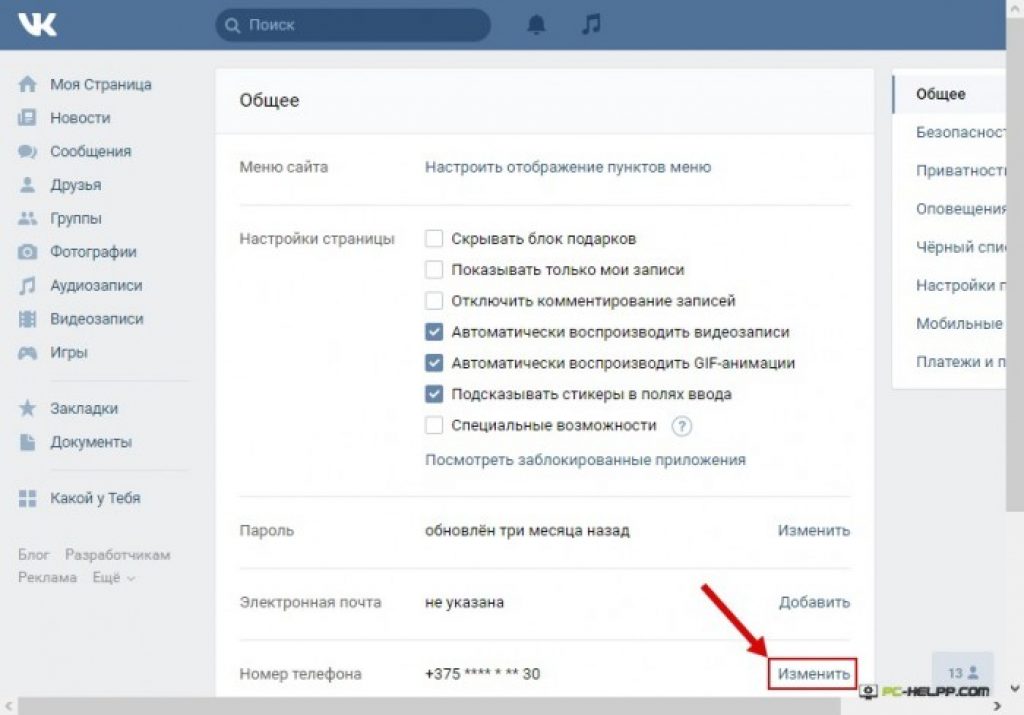
Всем привет, уважаемые читатели блога сайт! Несмотря на всю приверженность современного человека к социальным сетям, может возникнуть ситуация, когда требуется удалить личную страничку. Может ему просто надоело просиживать часы, листая ленту, или захотелось завести новый совершенно чистый профиль. Причин может быть много, а избавиться от аккаунта ВК совсем несложно. Как удалиться из ВКонтакте, разберем в нашей статье.
Если вы желаете избавиться от странички в социальной сети, можно воспользоваться стандартным способом, предусмотренным разработчиками. Удаление странички займет пару минут, если вы последуете инструкции:
- Зайдите в свой аккаунт .
- Выберите меню «Настройки» в правом верхнем углу с маленькой иконкой аватара.
- Прокрутите открывшееся окно до самого низа, где увидите ссылку «Удалить свою страницу».
- Укажите причину, по которой желаете отказаться от профиля.
- Если хотите оповестить друзей об удалении странички, поставьте галочку в соответствующем окне. При желании можете написать прощальные слова, которые отобразятся в ленте новостей ваших подписчиков. Или воспользоваться стандартными шаблонами социальной сети.
- Подтвердите удаление.
ВКонтакте не стирает все данные о человеке безвозвратно. Еще какое-то время они хранятся в системе и при желании могут быть восстановлены. Срок не зависит от выбранной вами причины удаления страницы, он фиксированный – 7 месяцев. Если вы захотите вернуться к своему старому профилю, он вновь появится в прежнем виде. Достаточно только зайти на страничку под старыми логином и паролем и нажать на кнопку «Восстановить». Здесь же отображается дата, до которой такое действие возможно.
В период раздумий, который дает социальная сеть, вновь зарегистрироваться под теми же номером телефона и электронной почтой вы пока не сможете. Хотя этот пункт можно обойти, если перед удалением изменить привязанный ВК номер и электронку. Если желания восстановить аккаунт за 7 месяцев не возникло, данные профиля исчезнут уже навсегда.
Разницы между удалением страницы с компьютера и телефона практически нет. Быть может, немного различается интерфейс приложения, но в целом порядок действий тот же. Нужно только найти раздел «Настройки» и удалить страничку, указав причину своего желания распрощаться с ВК.
Как убрать страницу, к которой нет доступа
У человека вполне может оказаться профиль, который он завел лет десять назад, и никак не может от него избавиться. За это время пользователь благополучно сменил номер телефона, потерял логин и пароль от странички. Даже в этом случае решение проблемы есть. Вы вправе восстановить доступ к странице или удалить ее, если докажете, что она принадлежит действительно вам.
Для этого нужно с нового аккаунта. Обязательное условие – оба профиля должны быть зарегистрированы именно на вас. При этом нужно быть готовым подтвердить личность при помощи паспорта или другого документа, где есть ваша фотография.
К обращению следует приложить два фото:
- документа (паспорт, студенческий, водительские права и т.д.);
- селфи на фоне вашего обращения к техподдержке.
Опишите вашу проблему и попросите удалить старую страничку. Обязательно укажите ссылку на нее. Если имя и фамилия обратившегося и в старом профиле не совпадают, администраторы ВК откажут в удалении аккаунта.
Полное изменение профиля
Обычно простого способа удаления аккаунта ВК оказывается достаточно и мало кто думает о других вариантах. Однако и о них стоит сказать, ведь предлагаемый соцсетью путь по каким-то причинам может не подойти. ВКонтакте периодически сам аннулирует незаполненные страницы, поэтому вы можете сделать свой профиль полностью пустым. Тогда система избавится от него через пару месяцев.
Для этого вам нужно:
- Зайти в настройки приватности и напротив каждого параметра проставить ограничение «только я». Кто может просматривать профиль, фотографии, оставлять комментарии и т.д.
- Далее ограничиваем связь, чтобы никто из пользователей ВК не мог отправить вам личное сообщение, пригласить в группу и прочее.
- Видимость аккаунта следует ограничить только пользователями ВКонтакте.
Желательно при этом удалить все личные данные со страницы, это ускорит процесс. Отправьте в корзину фотографии, историю переписок, отпишитесь от друзей, удалите аватар. Сделайте страницу абсолютно пустой, хотя это и не обязательное условие. Затем не заходите в свой профиль долгое время. Система в процессе проверки наткнется на аккаунт, он удалится через 1-2 месяца.

Есть еще более экзотический способ распрощаться с социальной сетью ВКонтакте. Если вам хочется избавиться от страницы буквально за пару дней, нужно активно нарушать правила ВК. Тогда администрация системы сама вас заблокирует без права на восстановление.
Что послужит быстрой блокировке профиля:
- спам;
- массовая рассылка личных сообщений;
- навязчивая реклама в группах;
- оскорбления других пользователей в комментариях и прочие неприемлемые поступки.
Конечно, мы не призываем действовать указанными выше способами. Но если нужно оперативно и безвозвратно лишиться страницы ВКонтакте, это самый быстрый путь. Только зарегистрироваться под тем же номером и электронкой вы уже не сможете, потому как они тоже попадут в бан.
Удаление страницы умершего человека
До сих пор мы говорили о том, как удалить профиль самостоятельно. Но что делать, если человек скончался, а его страничка осталась? На этот случай у социальной сети ВКонтакте есть отдельная инструкция:
- Вы можете зайти под логином и паролем пользователя, если знаете их. Используйте обычный вариант удаления профиля и не восстанавливайте его. Никаких проблем этот способ не вызовет, через определенный период система аннулирует аккаунт.
- Если доступа к страничке ВК нет, придется действовать по-другому. Напишите письмо в службу поддержки социальной сети. На этот случай предусмотрена специальная форма обратной связи. В тексте вам нужно указать причину обращения, приложить свидетельство о смерти и документ, подтверждающий родство с владельцем профиля. Вопрос решается достаточно быстро. Вполне вероятно, что уже через неделю страница родственника исчезнет из соцсети.
В целом аннулировать профиль несложно. Сама процедура займет несколько минут, а вот информация исчезнет только через какое-то время. Впрочем, если возникнут проблемы, их можно быстро решить через поддержку клиентов ВКонтакте.
Если вам понравилась наша статья, то делитесь ею в социальных сетях и обязательно подписывайтесь на обновления блога, чтобы не пропустить много чего интересного!
Sp-force-hide { display: none;}.sp-form { display: block; background: #ffffff; padding: 15px; width: 760px; max-width: 100%; border-radius: 10px; -moz-border-radius: 10px; -webkit-border-radius: 10px; border-color: #dddddd; border-style: solid; border-width: 2px; font-family: inherit; background-repeat: no-repeat; background-position: center; background-size: auto;}.sp-form input { display: inline-block; opacity: 1; visibility: visible;}.sp-form .sp-form-fields-wrapper { margin: 0 auto; width: 730px;}.sp-form .sp-form-control { background: #ebf2f5; border-color: #c7e2ed; border-style: solid; border-width: 1px; font-size: 15px; padding-left: 8.75px; padding-right: 8.75px; border-radius: 2px; -moz-border-radius: 2px; -webkit-border-radius: 2px; height: 35px; width: 100%;}.sp-form .sp-field label { color: #444444; font-size: 13px; font-style: normal; font-weight: bold;}.sp-form .sp-button { border-radius: 2px; -moz-border-radius: 2px; -webkit-border-radius: 2px; background-color: #5581b6; color: #ffffff; width: 290px; font-weight: 700; font-style: normal; font-family: "Open Sans", Arial, "Helvetica Neue", sans-serif; box-shadow: inset 0 -2px 0 0 #3e6390; -moz-box-shadow: inset 0 -2px 0 0 #3e6390; -webkit-box-shadow: inset 0 -2px 0 0 #3e6390;}.sp-form .sp-button-container { text-align: left; width: auto;}
Содержание
Социальные сети для некоторых людей становятся настоящей «паутиной», которая не отпускает решать реальные дела, работать или общаться вживую с друзьями. В какой-то момент жизнь «на виду» у других пользователей может надоесть и тогда следует знать, как удалить страницу во Вконтакте. Для этого можно воспользоваться несколькими способами.
Как удалиться из ВК
На данный момент сервис предлагает несколько вариантов провести быстрое удаление страницы ВК. Можно условно их разделить на степени «невозврата», к примеру, допускается , чтобы другие участники сети не могли получить к ней доступ, но вы при желании могли зайти в свой профиль. Если же вам нужно полностью избавиться, то нужно знать правила сервиса, как удалить страничку в ВК.
Как удалить страницу ВК с телефона
Многие современные пользователи уже давно используют для выхода в сеть смартфоны (на андроид или айфон). Гаджет удобен для серфинга в интернете, к тому же разработчики создают специальные мобильные приложения, которые упрощают работу с сайтом в интернете. Существует возможность удалить страницу Вконтакте с телефона навсегда в любой удобный момент будь то айфон или андроид. Выполнить это через мобильную утилиту у вас не получится, удаление можно провести только через сайт. Чтобы окончательно избавиться от своей анкеты навсегда, вы должны выполнить следующее:
- Перейдите на адрес «Вконтакте». Вас автоматически переправит на мобильную версию ресурса.
- Выполните вход.
- Найдите в левом меню пункт под названием «Настройки».
- В самом низу нового окна у вас должна появится надпись «Вы можете удалить свою страничку». Кликните на активную ссылку.
- Далее перед вами появится список вариантов, почему вы хотите расстаться с социальной сетью. На процесс деактивации это никак не виляет, нужен этот шаг только для сбора информации разработчиками. Можно напить свой комментарий, почему приняли решение уничтожить страничку. Укажите любой и нажмите на кнопку «Удалить страничку».
- После этого ваш профиль будет недоступен, но еще на протяжении года данные о вас буду храниться в базе данных сайта. При желании вы сможете восстановить ее.
- Помните, что к этой учетной записи по-прежнему будет привязан ваш номер телефона, регистрация нового аккаунта на этот же мобильный у вас не пройдет пока полностью не удалят старый.
Как удалиться из Контакта полностью
Вышеописанный способ, как удалить страницу в ВК, полностью совпадает с вариантом для настольный ПК и ноутбуков. Путь для уничтожения профиля навсегда точно такой же, действия выполнять в том же порядке. Следует учитывать, что все внесенные вами ранее данные в анкете будут еще долгие месяцы храниться. Если вы по каким-то причинам вновь введет логин, пароль от своего VK, то дата полного стирания данных будет перенесена более позднее время. По этой причине, если вы хотите полностью удалиться из ВК, то после закрытия не заходите к себе.
Для сокрытия любых данных от других пользователей рекомендуется в настройках приватности запретить кому-либо просматривать вашу личную информацию. Инструкция по закрытию доступа к профилю:
- Нажмите вновь на кнопку «Настройки».
- Выберите пункт «Приватность».
- Напротив всех пунктов установите значение «Только я».

Как заблокировать свою страницу Вконтакте
Разработчики сервиса предусмотрели только один функционал, если хотите временно закрыть или провести полное удаление страницы в ВК. Выше был описан способ, как заблокировать свой профиль, но анкета не удаляется моментально. В верхней части экрана появится уведомление о том, что вы можете восстановить информацию, если проведете необходимые действия до указанного срока. Как правило, человеку выделяется около полугода на принятия решения (испытательный период). Рядом с местом для аватарки появится слово «Восстановить», по нажатию на которое возобновляется работа анкеты.
